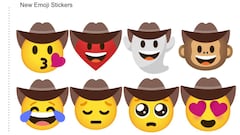Gmail para iOS y iPadOS ya te deja adjuntar archivos de tu dispositivo
Los de Mountain View dan soporte a los usuarios de iPhone y iPad para que manden sus archivos a través de Gmail.

Quien tiene un dispositivo móvil a mano sabe que necesita aplicaciones para usarlo. Una de las que viene por defecto instalada en todos los sistemas es el correo, pero siempre hay clientes que te facilitan el acceso a los servicios que más utilizan. Uno de ellos es Gmail, una de las más utilizadas pero que no funciona igual en todos los dispositivos, al menos hasta hoy. Y es que Google, por fin, ha dado soporte para Gmail para iOS y iPadOS adjunten los archivos del sistemas en sus correos.
Por fin se pueden poner archivos almacenados en iOS a Gmail
Son muchas las compañías que ponen al servicio de los usuarios sus propias herramientas y las hacen compatibles con varios sistemas. Un ejemplo claro: Microsoft pone Office al servicio de usuarios tanto de iOS, Android o Windows sin excepción. Es posible que no todas las versiones tengan las mismas características, pero poco a poco se acaban unificando las diferentes versiones.
Esto es lo que ha pasado en la versión de Gmail para los dispositivos móviles de Apple. Hasta hoy, los usuarios de un iPhone o iPad no podían usar los archivos almacenados en el aparato para mandarlos como adjuntos, pero esto es algo que por fin tienen los usuarios de la manzana mordida. Google ha publicado hoy en su blog esta buena nueva por la que muchos por fin respirarán tranquilos y no tendrán que dar mil vueltas para realizar un proceso de lo más sencillo.
Cómo usar la nueva función de Gmail para iOS
Noticias relacionadas
Para usar la nueva función de archivos adjuntos de Gmail en iPhone y iPad tienes que seguir los mismos pasos que hacías y te lo vamos a demostrar en la siguiente tabla que te presenta a continuación:
Todo sigue igual que antes como puedes ver, pero la gran novedad es que no necesitas ir a Google Drive o iCloud para disfrutar de estas funciones. Solo necesitarás tener tus archivos almacenados en el dispositivo para mandarlos cuando y donde quieras.
-
Abre la app de Gmail
-
Escribe un nuevo mensaje
-
Una vez redactado, pulsa en la opción del clip
-
Ahora, pulsa en el botón de la carpeta
-
Selecciona el archivo que quieres mandar
-
Envía el mensaje